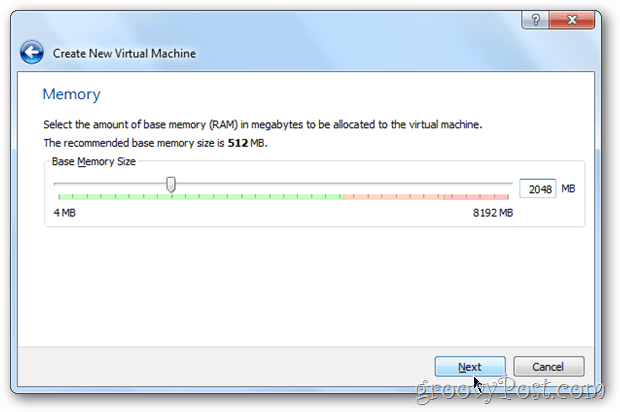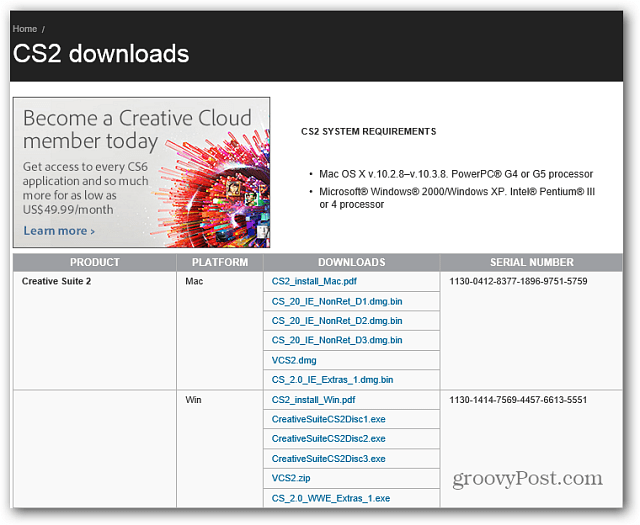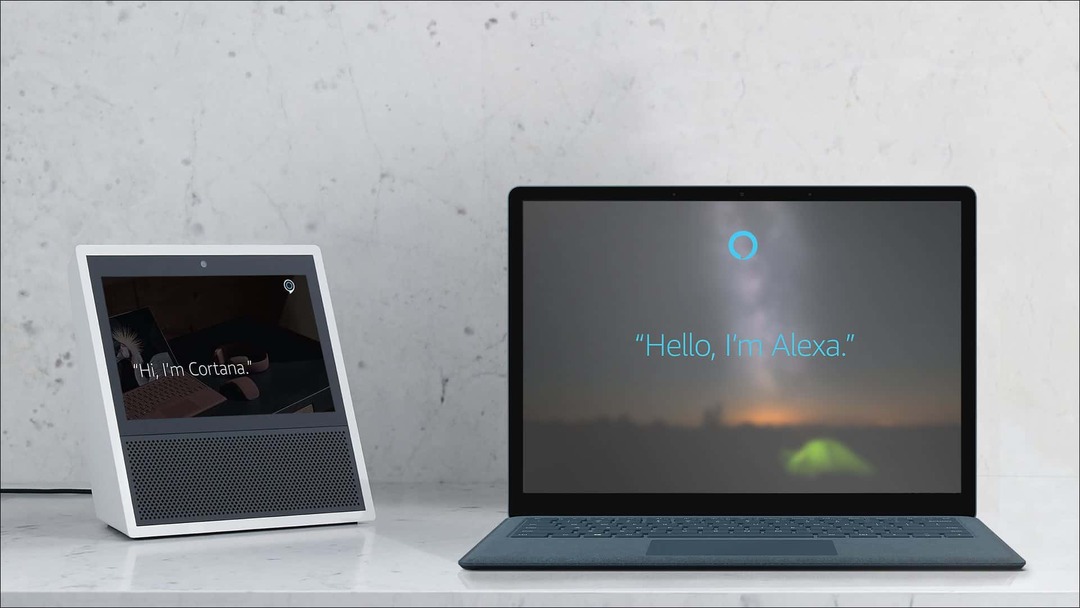Sist oppdatert den

Som standard kan alle som har tilgang til iPhone se varslinger på låseskjermen. De trenger bare å sveipe opp på skjermen, selv om telefonen er låst. Deretter kan de sjekke ut de siste varslene dine - noen av dem inneholder sensitiv informasjon du ikke vil ha der ute. Men det er en enkel måte å forhindre at varsler vises på låseskjermen. Eller du kan få varsler, men få dem til å inneholde mindre sensitiv informasjon. Slik gjør du det.
Stopp varsler om låseskjerm på iPhone
Åpne for å starte Innstillinger på iPhone eller iPad og bla ned til Trykk på ID og passord eller Ansikts-ID og passord (til iPhones med Face ID).
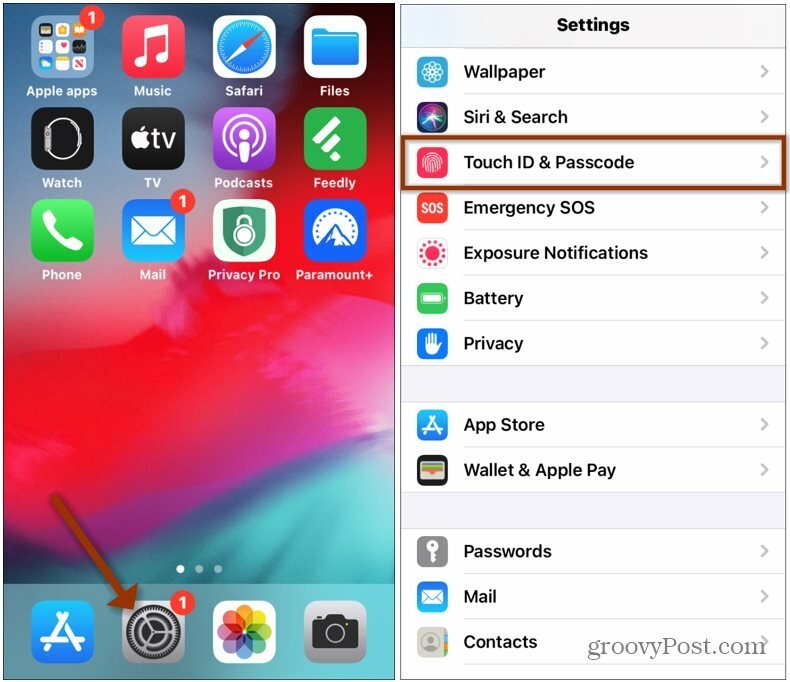
Deretter må du skrive inn telefonens passord. Rull deretter ned til delen "Tillat tilgang når låst" og slå av Notifikasjons senter bytte om. Mens du er der, må du sørge for å deaktivere alt annet du ikke vil ha tilgang til fra låseskjermen.
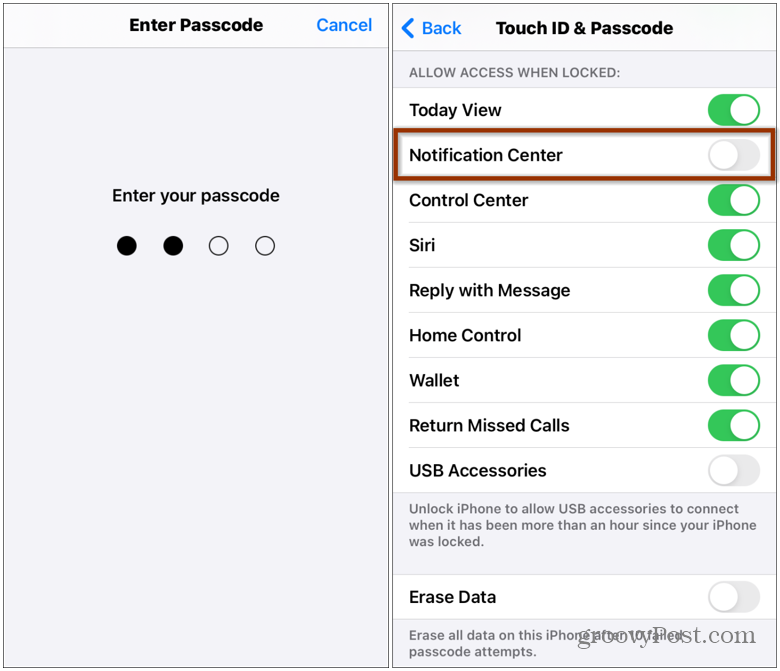
Tweak iPhone Lock Screen Notifications
Det er også verdt å merke seg at noen varsler fremdeles kan vises på låseskjermen når de kommer inn. Kanskje en iMessage, for eksempel. For å håndtere denne oppførselen, gå til
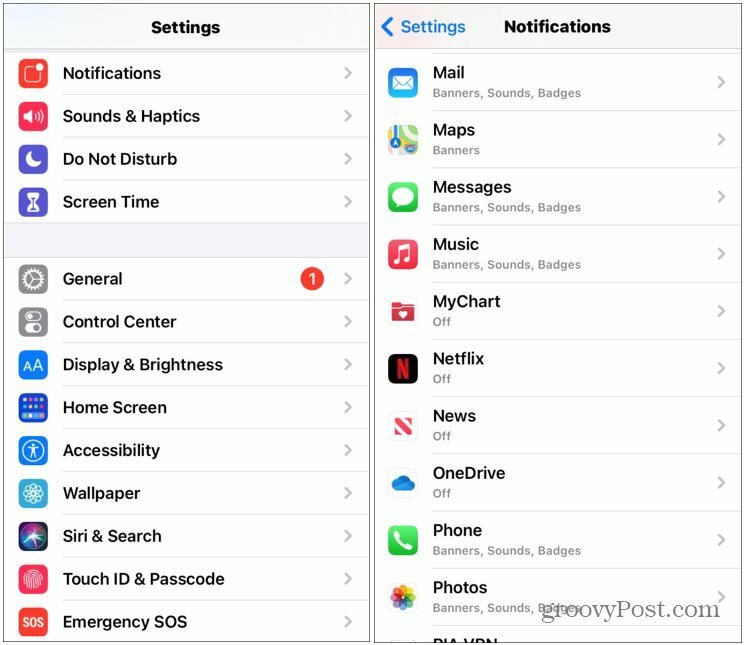
Nå har du noen forskjellige alternativer. Du kan fjerne merkingen for varsler fra låseskjermen, administrere bannerstilen eller slå av varsler helt.
Du kan også rulle litt ned og administrere andre varslingsalternativer. Som om du vil vise forhåndsvisninger, varslingsgruppering og gjenta varsler.
Du kan selvfølgelig også gå atom og slå av bryteren "Tillat varsler". Da vises ingenting på låseskjermen eller i varslingssenteret.
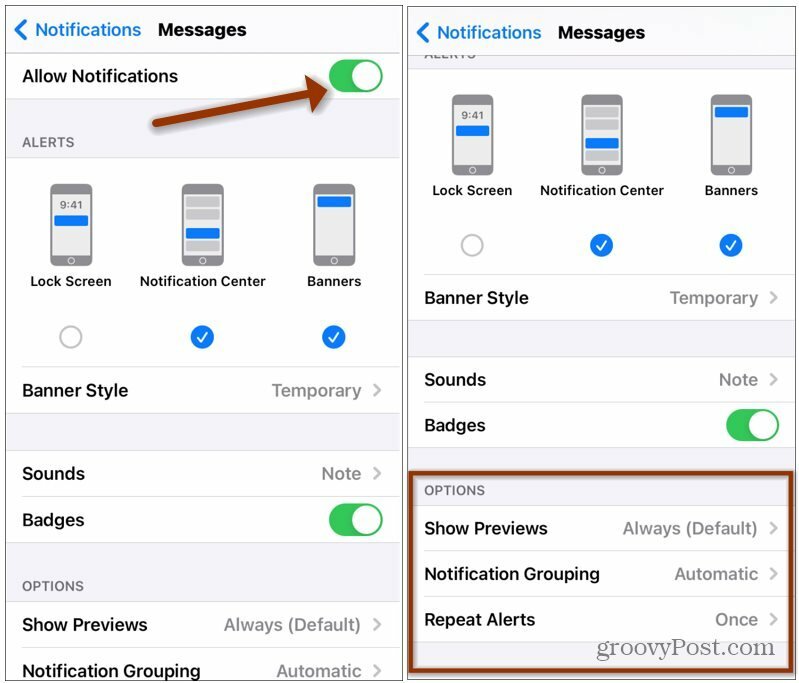
Å håndtere hvordan varsler vises på iPhone-låseskjermen er viktig av sikkerhets- og personvernhensyn. Du trenger ikke folk som går forbi for å se en del av en iMessage fra et familiemedlem, for eksempel.
For mer grunnleggende iPhone-tips, sjekk ut hvordan du gjør det endre tekststørrelsen til et nettsted. Eller hvis du kjører iOS 14 eller nyere, sjekk ut hvordan du endrer standard nettleser.
Slik tømmer du Google Chrome-hurtigbuffer, informasjonskapsler og nettlesingslogg
Chrome gjør en utmerket jobb med å lagre nettleserloggen, hurtigbufferen og informasjonskapslene for å optimalisere nettleserens ytelse online. Hennes hvordan ...
Prismatching i butikk: Slik får du onlinepriser mens du handler i butikken
Å kjøpe i butikken betyr ikke at du må betale høyere priser. Takket være prismatchende garantier kan du få rabatter på nettet mens du handler i ...
Hvordan gi et Disney Plus-abonnement med et digitalt gavekort
Hvis du har hatt glede av Disney Plus og vil dele det med andre, kan du kjøpe et Disney + gaveabonnement for ...
Din guide til deling av dokumenter i Google Dokumenter, Ark og Lysbilder
Du kan enkelt samarbeide med Googles nettbaserte apper. Her er guiden din for deling i Google Dokumenter, Regneark og Lysbilder med tillatelsene ...